Qlik menjadikan akses data perundingan untuk organisasi anda sangat mudah untuk diakses, ditapis dan dieksport. Pemimpin bidang kuasa mempunyai akaun Qlik dan boleh menavigasi berbilang helaian pelaporan untuk organisasi dan klinik mereka untuk menganalisis dan mengekstrak data perundingan untuk tujuan pelaporan dan perbandingan.
Sila klik pada menu lungsur di bawah untuk maklumat lanjut dan contoh:
Menavigasi melalui helaian pelaporan Qlik
Perkhidmatan Panggilan Video mempunyai enam helaian pelaporan Qlik yang tersedia, serta helaian pengenalan yang mempunyai penjelasan ringkas tentang data dan kefungsian setiap helaian. Helaian pengenalan ialah halaman pendaratan untuk pemegang akaun.
Helaian yang tersedia boleh diakses dalam menu lungsur turun Helaian di bahagian atas sebelah kanan aplikasi Qlik, seperti yang ditunjukkan dalam tangkapan skrin di bawah. Dari sana, klik pada helaian yang dikehendaki untuk mengaksesnya:
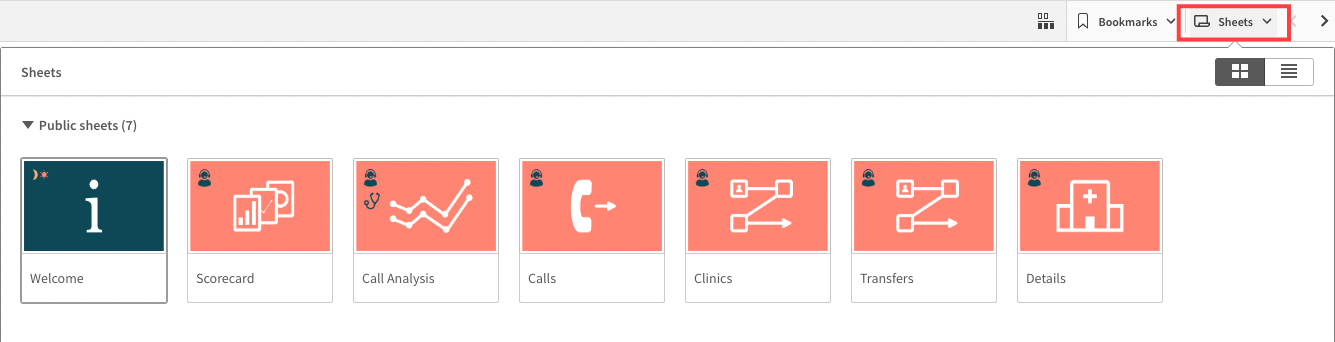
Untuk penjelasan tentang data yang boleh anda akses dan tapis dalam setiap helaian, rujuk maklumat dalam menu lungsur turun lebih jauh ke bawah halaman ini.
PadamPenapisan
Penapis Qlik boleh digunakan pada helaian pelaporan, membolehkan pengguna menelusuri maklumat yang mereka perlukan. Semua helaian mengandungi data yang berbeza, namun proses penapisan adalah sama. Untuk menggunakan penapis:
|
Anda boleh menapis pada tajuk dalam lajur sebelah kiri (LHS) setiap helaian atau dengan memilih nilai data daripada graf dan jadual interaktif. Dalam contoh ini, anda melihat helaian perundingan untuk organisasi demonstrasi Acme Health. Sila ambil perhatian: Kami menggunakan penapis untuk melihat organisasi demonstrasi Acme Health sahaja (dengan mengklik Unit Organisasi di lajur kiri, mencari dan memilih demo Kesihatan Acme, kemudian mengklik tanda hijau untuk menggunakan penapis). Lihat tangkapan skrin bawah di sebelah kanan. |
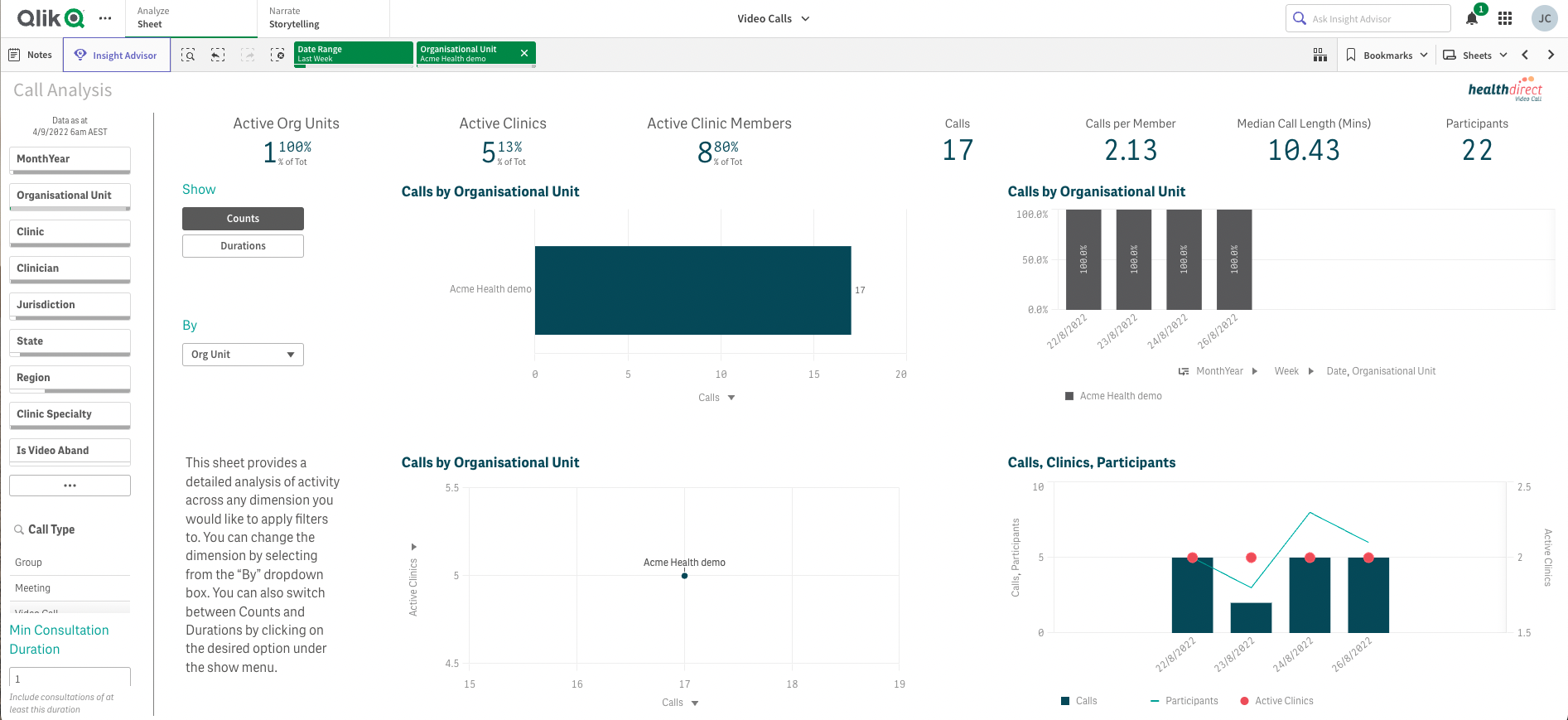 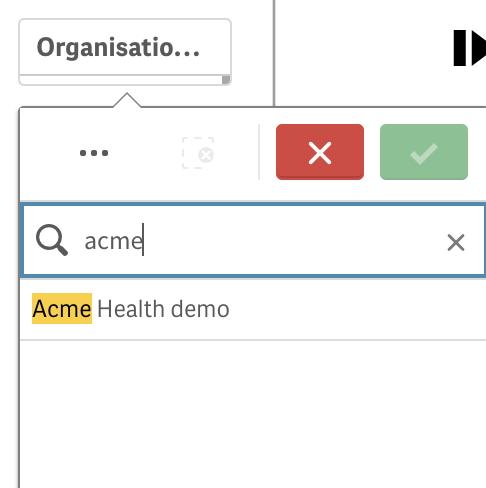
|
| Dalam contoh ini, kami telah mengklik pada pilihan Klinik di lajur kiri dan memilih klinik Kardiologi Acme , kemudian mengklik pilihan tanda hijau untuk menggunakan penapis. Penapis itu telah digunakan di bahagian atas halaman jadi kini kami melihat data untuk klinik itu hanya dalam organisasi Demo Kesihatan Acme. Kini anda boleh melihat penapis yang digunakan ialah Julat Tarikh - L minggu lepas , Unit Organisasi - Demo kesihatan Acme dan Klinik - Kardiologi Acme . Sila ambil perhatian: Anda boleh menapis lebih daripada satu pilihan dan memohon - anda boleh, sebagai contoh, memilih lebih daripada satu klinik untuk melihat data bagi klinik yang dipilih. |
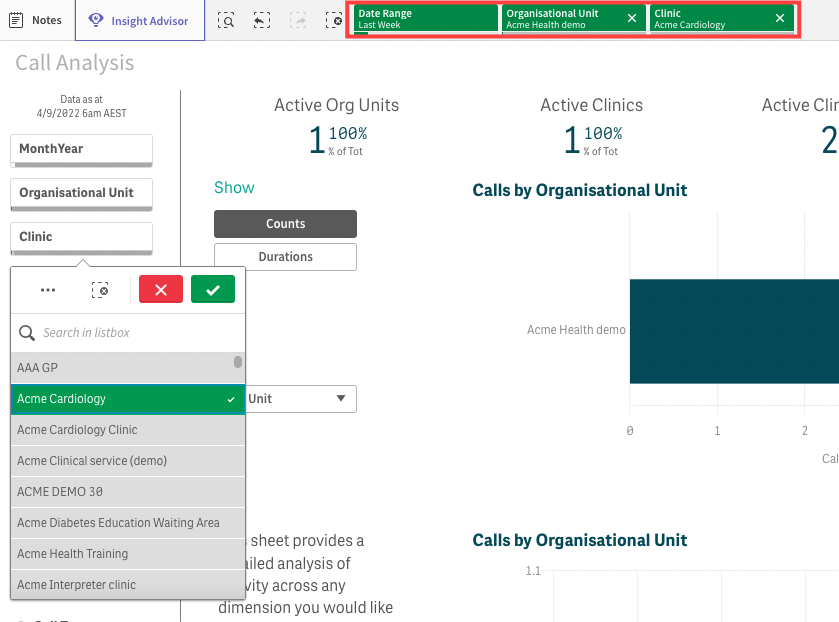 |
| Untuk menukar julat tarikh anda boleh mengklik pada penapis Julat D (diserlahkan dengan warna merah) dan pilih pilihan anda, kemudian klik pada anak panah hijau untuk menggunakan perubahan penapis, seperti yang ditunjukkan dalam contoh ini. | 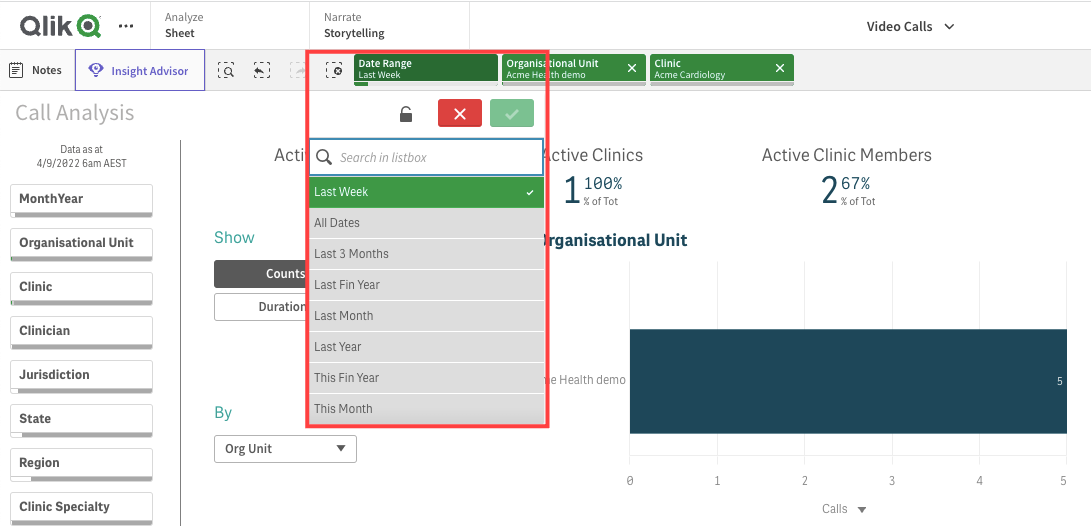 |
| Anda boleh mengosongkan penapis dengan mengklik pada X di sebelah kanan penapis. Sila ambil perhatian: Julat tarikh tidak boleh dikosongkan kerana julat perlu dipilih, tetapi anda boleh memilih julat baharu dan memohon. Memilih Semua Tarikh akan menunjukkan keseluruhan set data. |
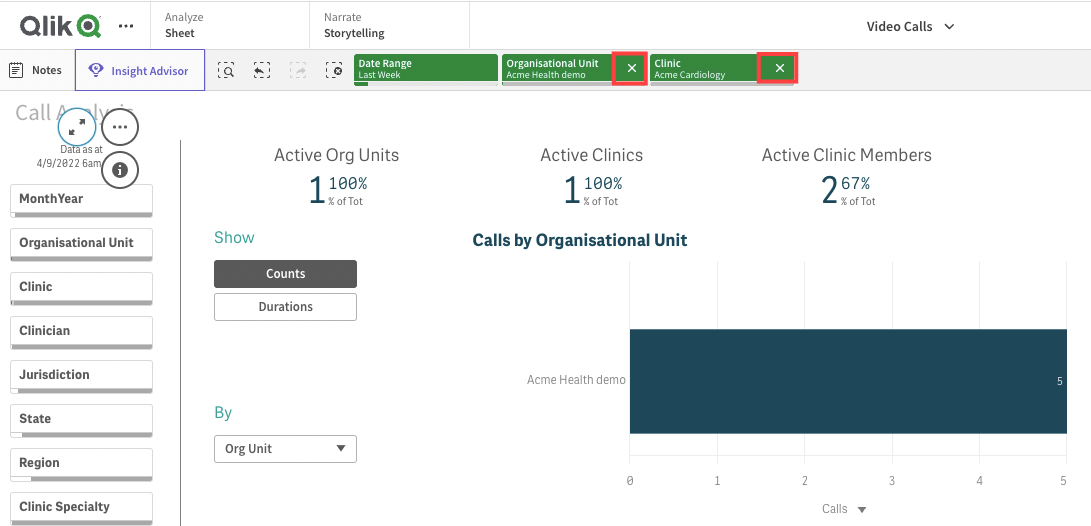 |
| Anda boleh mengklik pada nilai dalam graf dan jadual yang tersedia dalam helaian untuk menambah penapis dan menggali data pada tahap yang lebih terperinci. Dalam contoh ini, kami telah mengklik pada tarikh tertentu (22.8.2022) dalam graf dan penapis (menunjukkan data untuk tarikh ini sahaja) akan digunakan. Selepas memilih semua nilai yang dikehendaki, klik tanda hijau untuk menambah penapis dengan pilihan anda. |
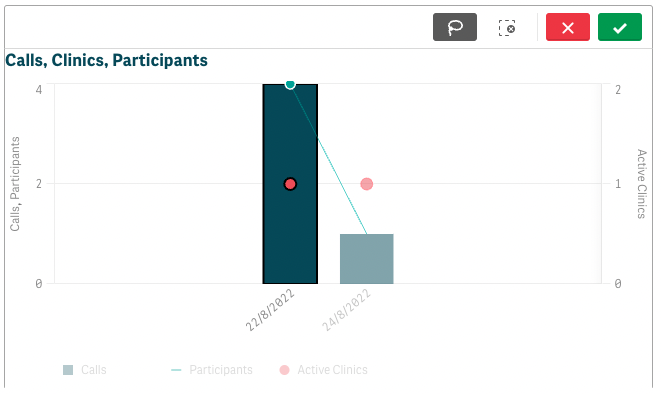 |
| Anda boleh memilih berbilang nilai untuk ditapis. Contohnya dalam tangkapan skrin ini kami telah memilih berbilang klinik untuk melihat data mereka. Mengklik Tanda Hijau di bahagian atas sebelah kanan akan menambah pilihan ini sebagai penapis. |
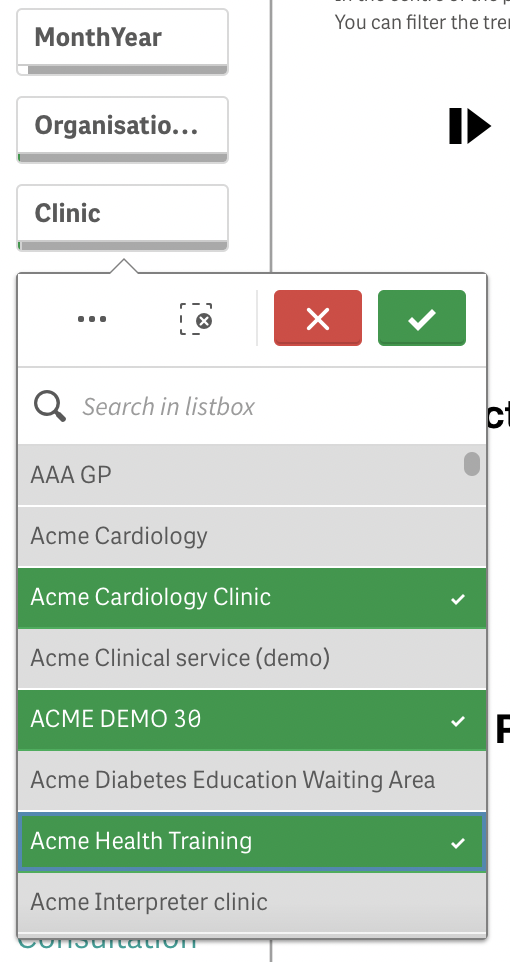 |
Menavigasi helaian Kad Skor
Helaian ini memberikan gambaran keseluruhan aktiviti untuk Organisasi dan Klinik anda pada platform Panggilan Video. Di tengah-tengah halaman, anda akan melihat jumlah untuk perundingan dan panggilan bilik, serta aktiviti oleh Unit Organisasi, Klinik dan Ahli. Anda boleh menapis graf aliran mengikut Tahun Kewangan, Tahun Kalendar atau Hari.
| Contoh ini menunjukkan maklumat Kad Skor untuk organisasi Demo Kesihatan Acme (penapis telah digunakan untuk menunjukkan organisasi ini sahaja). Penapis boleh digunakan pada helaian ini seperti yang digariskan dalam maklumat Penapisan pada halaman ini. Ingat bahawa mana-mana penapis yang digunakan akan ditunjukkan di bahagian atas helaian dalam segi empat tepat hijau dan boleh dialih keluar dengan mengklik X di sebelah kanan penapis. |
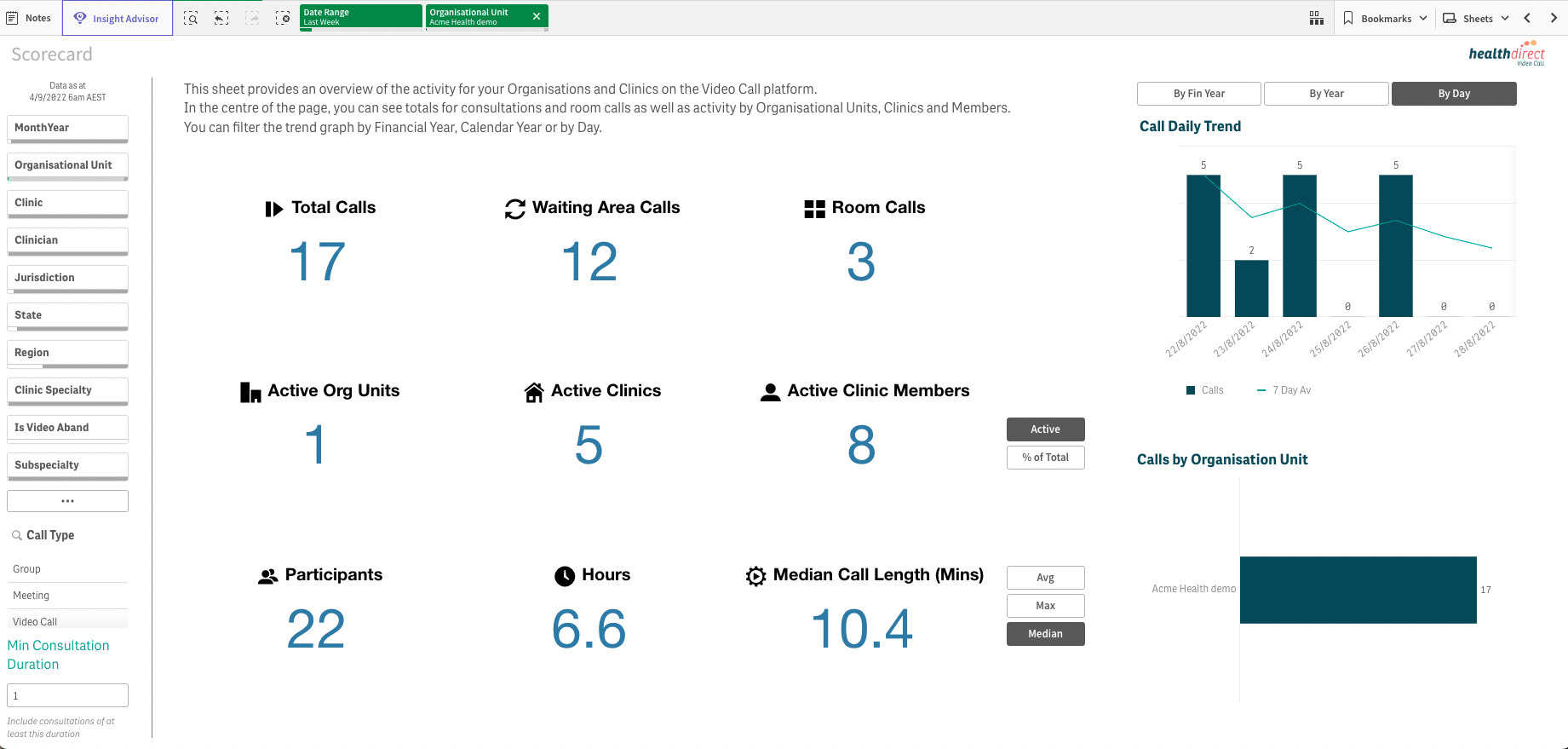 |
| Dalam contoh ini kami telah mengklik pada Pakar Klinik di lajur kiri dan memilih seorang doktor tunggal. Penapis telah digunakan dan data kini menunjukkan maklumat untuk doktor ini sahaja. | 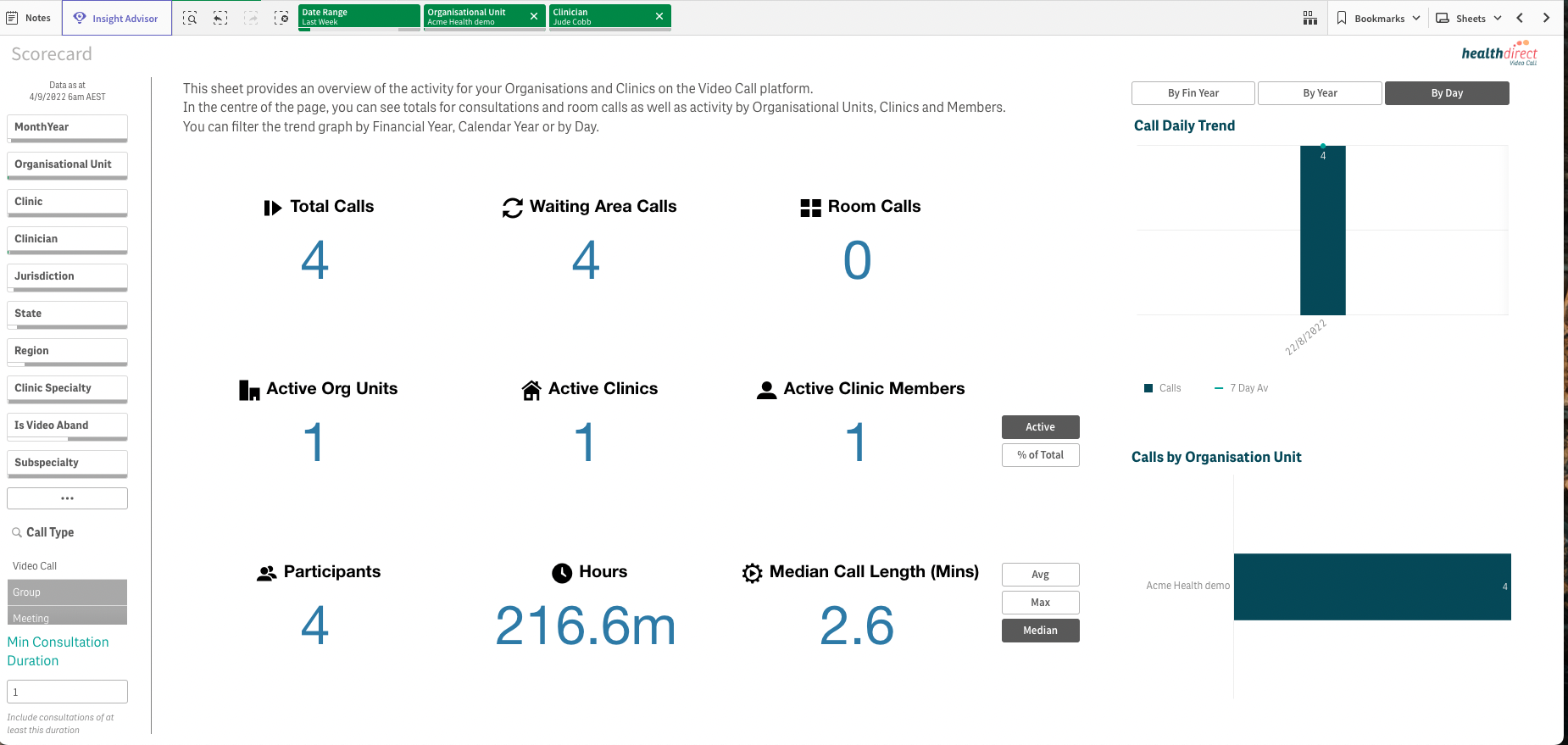 |
Menavigasi helaian Analisis Panggilan
Helaian ini menyediakan analisis terperinci aktiviti panggilan merentas mana-mana dimensi yang anda ingin gunakan penapis. Anda boleh menukar dimensi dengan memilih daripada kotak lungsur "Oleh". Anda juga boleh bertukar antara Kiraan dan Tempoh dengan mengklik pada pilihan yang dikehendaki di bawah menu rancangan.
Helaian ini memberi anda pecahan maklumat merentas berbilang graf.
|
Contoh ini menunjukkan maklumat Analisis Panggilan untuk organisasi Demo kesihatan Acme, dengan Julat Tarikh ditetapkan untuk 3 bulan yang lalu. Penapis boleh digunakan pada helaian ini seperti yang digariskan dalam maklumat Penapisan pada halaman ini. Ingat bahawa mana-mana penapis yang digunakan akan ditunjukkan di bahagian atas helaian dalam segi empat tepat hijau dan boleh dialih keluar dengan mengklik X di sebelah kanan penapis. . |
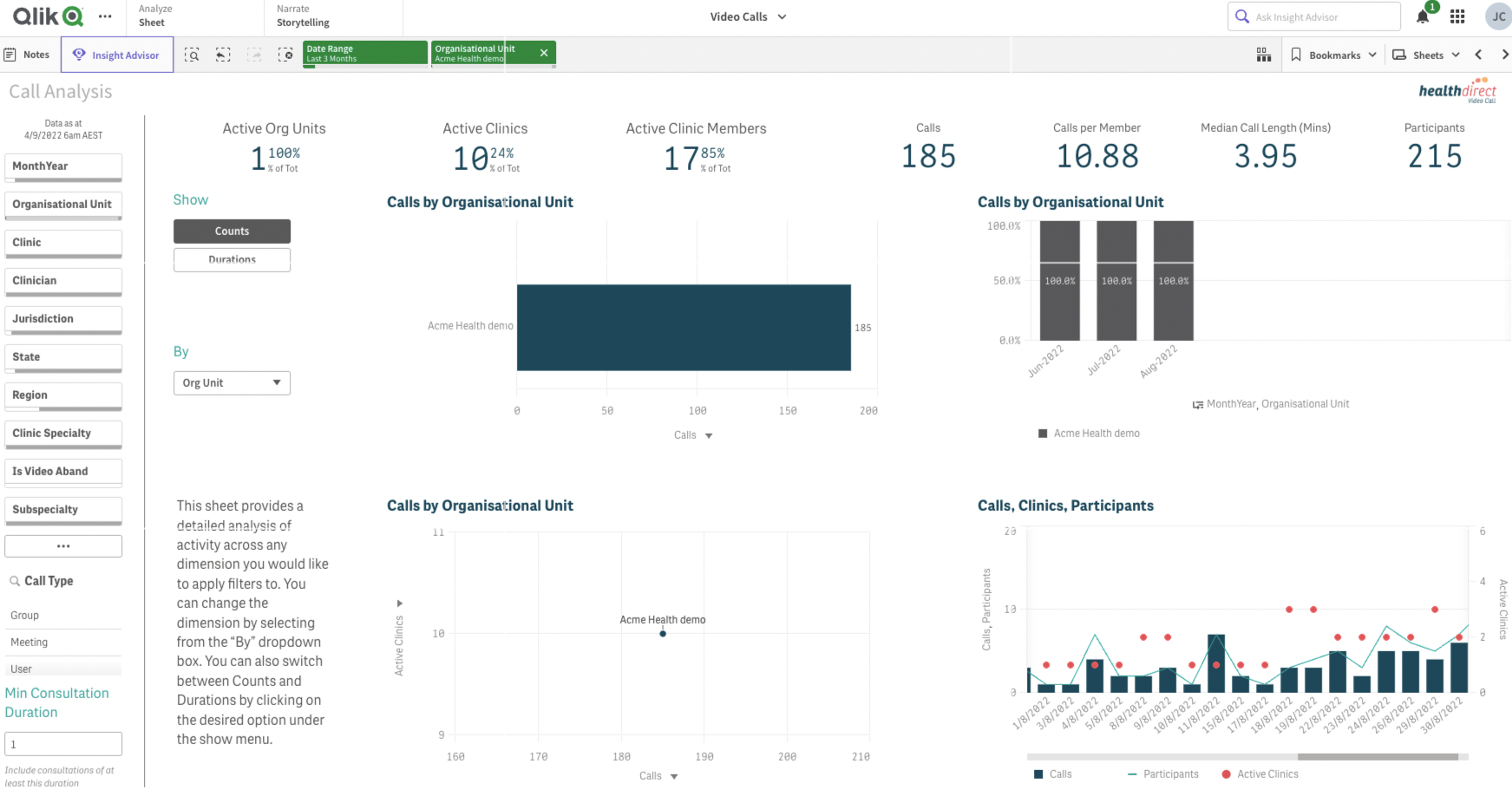 |
| Anda boleh menukar dimensi dengan mengklik pada lungsur turun Oleh . Sebagai contoh, dalam tangkapan skrin ini kami telah mengklik pada menu lungsur Mengikut dan memilih Klinik (pilihan lalai ialah Unit Org). Ini menunjukkan data Analisis Panggilan mengikut klinik. | 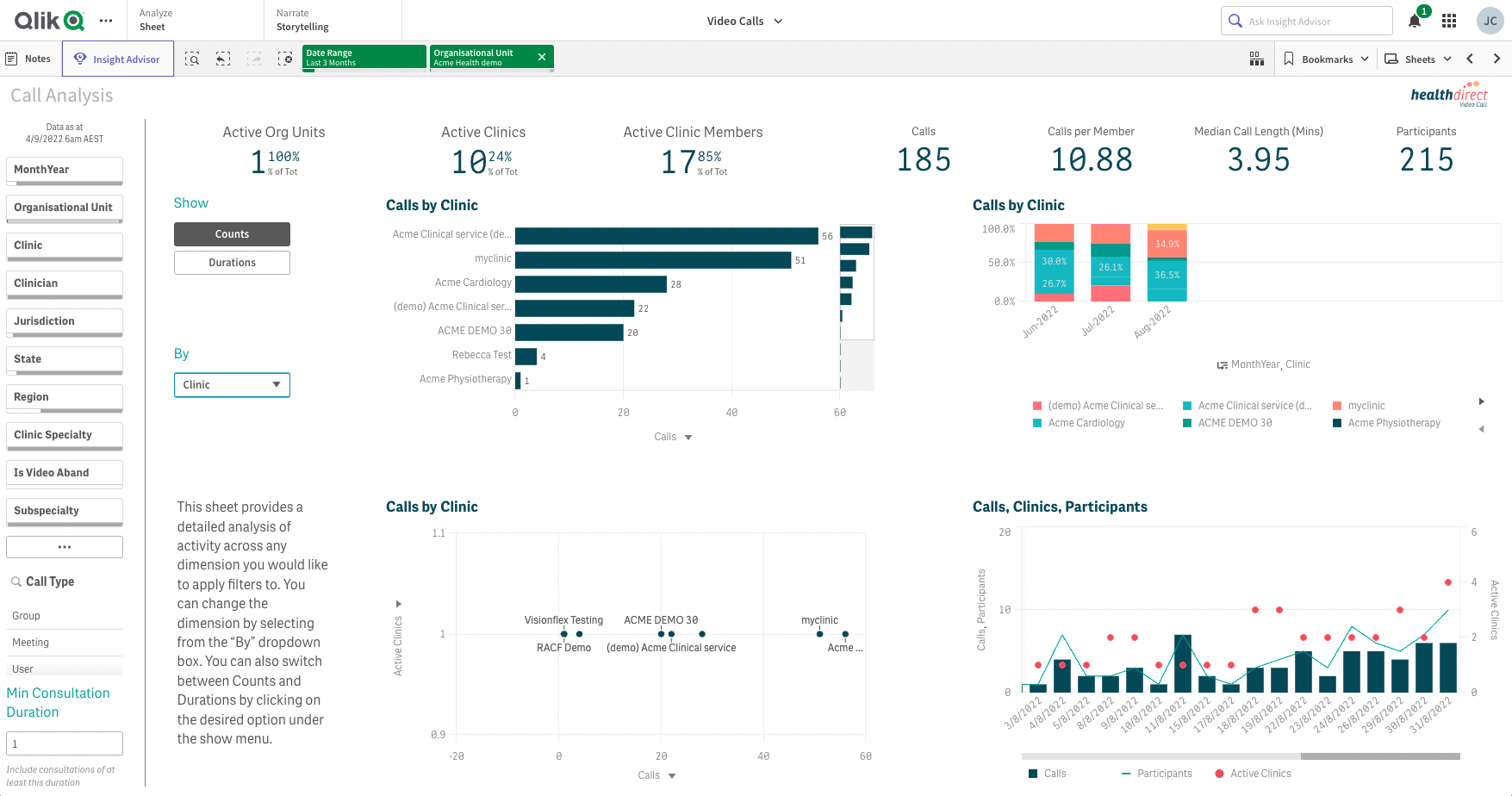 |
| Anda juga boleh menggerudi lebih lanjut dengan memilih nilai dalam graf. Dalam contoh ini saya telah mengklik pada klinik yang dipanggil Acme Clinical service (demo) , dalam graf Klinik. Penapis digunakan dan data kini ditunjukkan untuk klinik itu sahaja. | 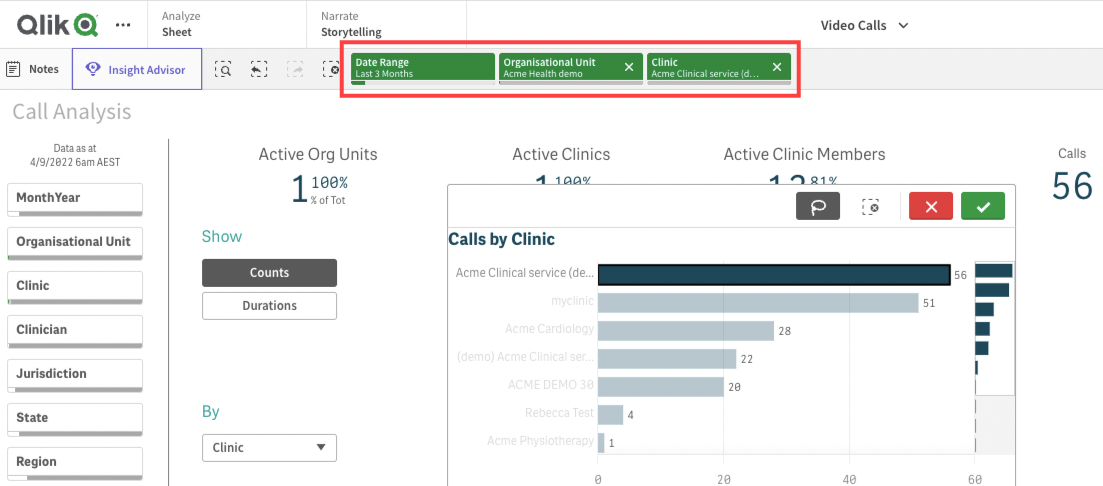 |
Menavigasi helaian Panggilan
Helaian ini menyediakan paparan terperinci data panggilan dalam format jadual. Anda boleh memaparkan mengikut berbilang dimensi data pada masa yang sama menggunakan format jadual dan penapis ini seperti yang dikehendaki. Anda boleh mengekstrak maklumat ini dengan mudah dengan mengklik pada jadual dan memilih 'muat turun'.
| Dalam contoh ini, kami menapis mengikut 4 unit organisasi dan melihat maklumat panggilan untuk organisasi tersebut. Penapis boleh digunakan pada helaian ini seperti yang digariskan dalam maklumat Penapisan pada halaman ini. Ingat bahawa mana-mana penapis yang digunakan akan ditunjukkan di bahagian atas helaian dalam segi empat tepat hijau dan boleh dialih keluar dengan mengklik X di sebelah kanan penapis. |
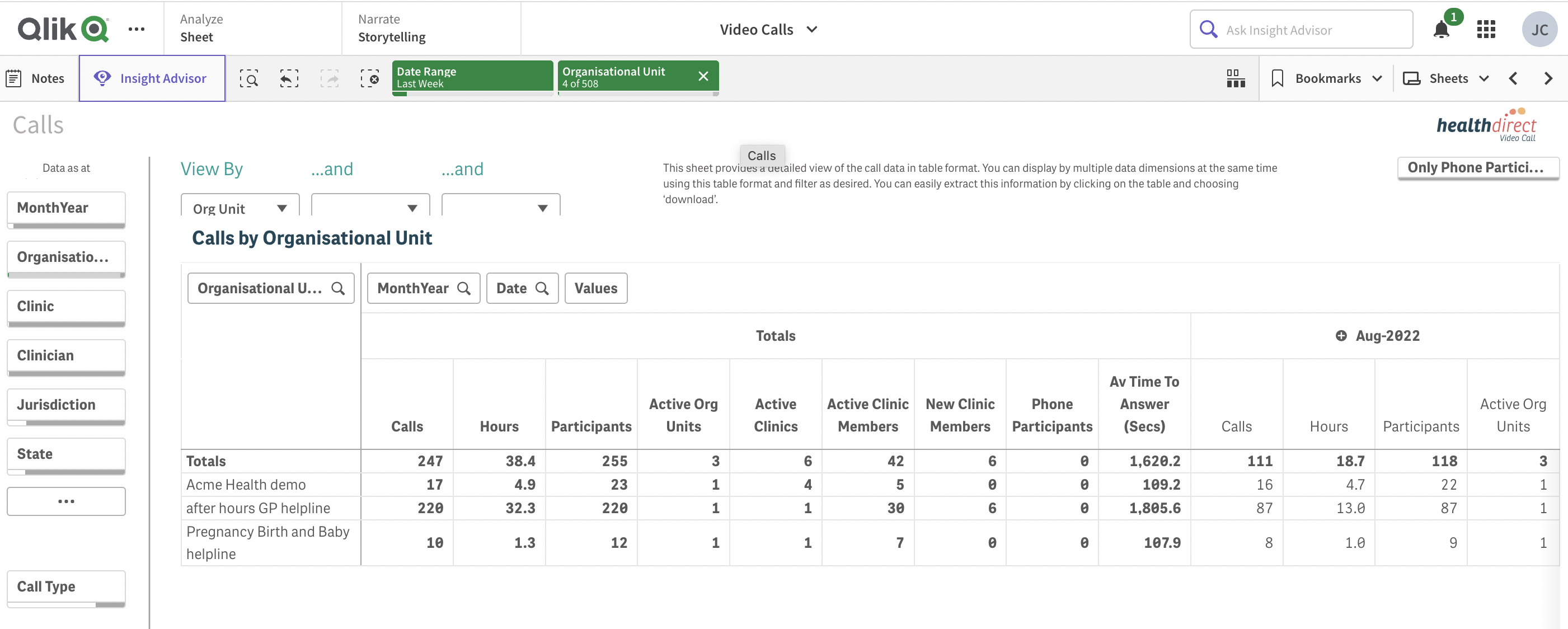 |
| Anda boleh menapis dengan memilih org daripada jadual untuk menunjukkan data untuk org tersebut sahaja. Anda juga boleh melakukan ini dengan memilih org yang dikehendaki dalam menu lungsur Unit Organisasi. | 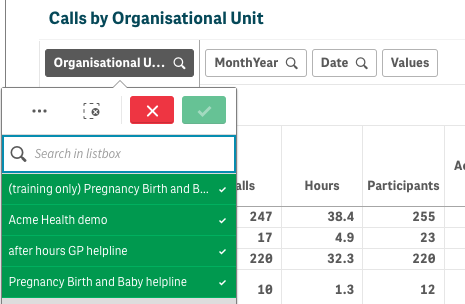 |
| Di bahagian atas sebelah kiri helaian anda akan melihat Lihat Oleh ...Dan ...Dan di mana anda boleh menambah lebih banyak parameter pada data anda dalam jadual. Dalam contoh ini kami telah memilih View By Org Unit. ..dan Klinik ...Dan Pakar Klinik . Kini kita boleh menggunakan tanda + dalam jadual untuk mengakses maklumat lanjut. |
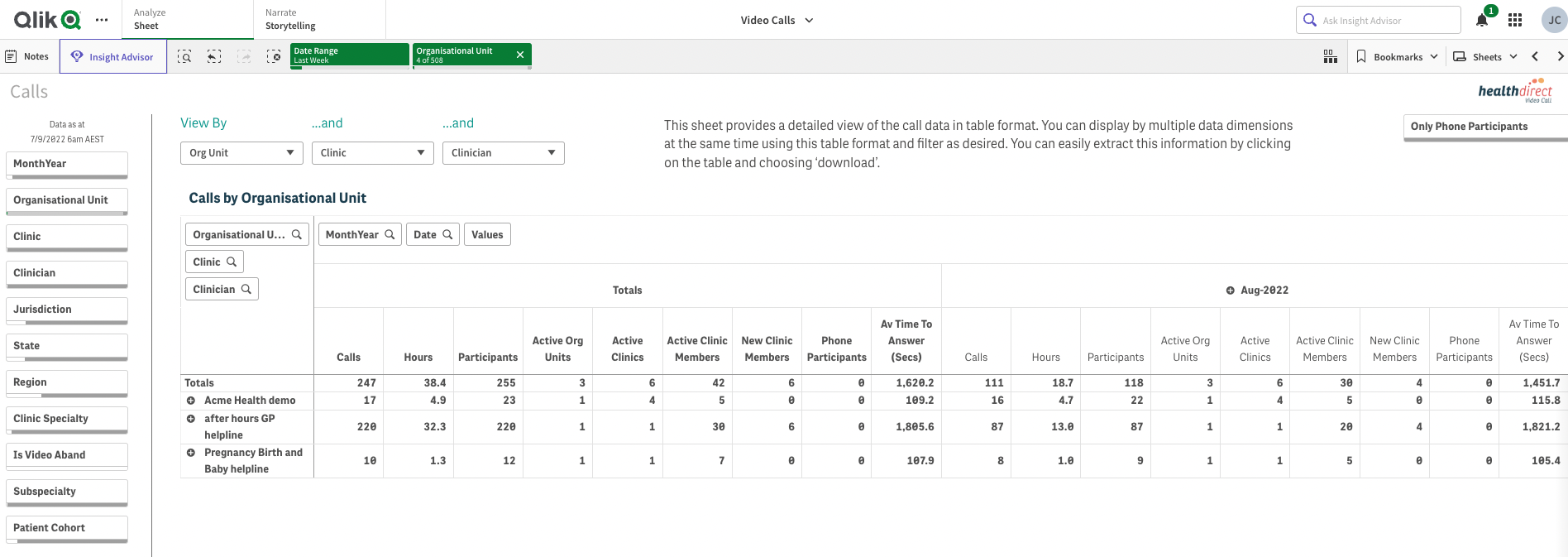 |
| Dalam contoh ini, kami telah mengakses pemilihan yang dibuat dalam imej sebelumnya untuk menelusuri data mengikut klinik dan kemudian doktor, untuk org Demo Kesihatan Acme . Klik pada butang + di sebelah kiri jadual untuk mengakses data yang diperlukan. |  |
| Anda juga boleh menapis mengikut Bulan/Tahun dan Tarikh untuk menelusuri data. Dalam tangkapan skrin ini, kami akan memilih tarikh untuk melihat data tersebut untuk tarikh tersebut secara khusus. | 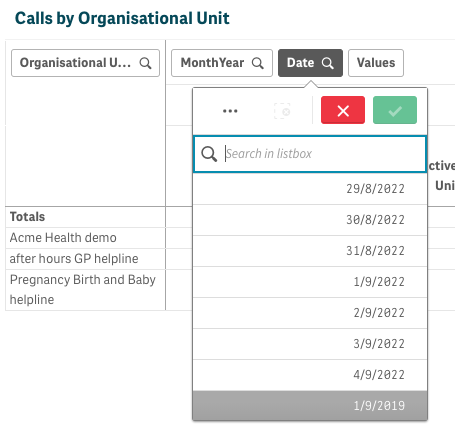 |
|
Anda boleh mengakses lebih banyak pilihan dengan pergi ke 3 titik di atas jadual. Dalam tangkapan skrin ini anda boleh melihat pilihan yang tersedia. Ini termasuk pilihan Muat turun untuk memuat turun data (anda juga boleh melakukan ini dengan mengklik kanan pada jadual dan memilih muat turun). |
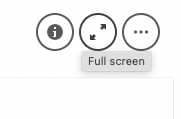 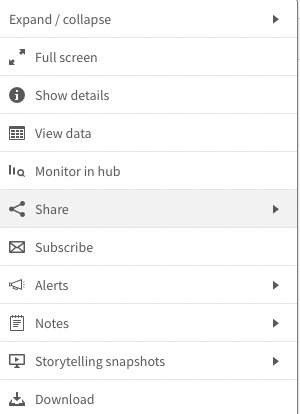
|
Menavigasi helaian Klinik
Helaian ini memberi anda paparan grafik dan jumlah aktiviti Klinik. Ia mengandungi jumlah untuk Klinik aktif, Ahli, panggilan Bilik dan perundingan Kawasan Menunggu.
|
Helaian Klinik menunjukkan data perundingan di klinik. Ia termasuk paparan grafik dan jumlah aktiviti klinik. Penapis boleh digunakan pada helaian ini seperti yang digariskan dalam maklumat Penapisan pada halaman ini. Ingat bahawa mana-mana penapis yang digunakan akan ditunjukkan di bahagian atas helaian dalam segi empat tepat hijau dan boleh dialih keluar dengan mengklik X di sebelah kanan penapis. |
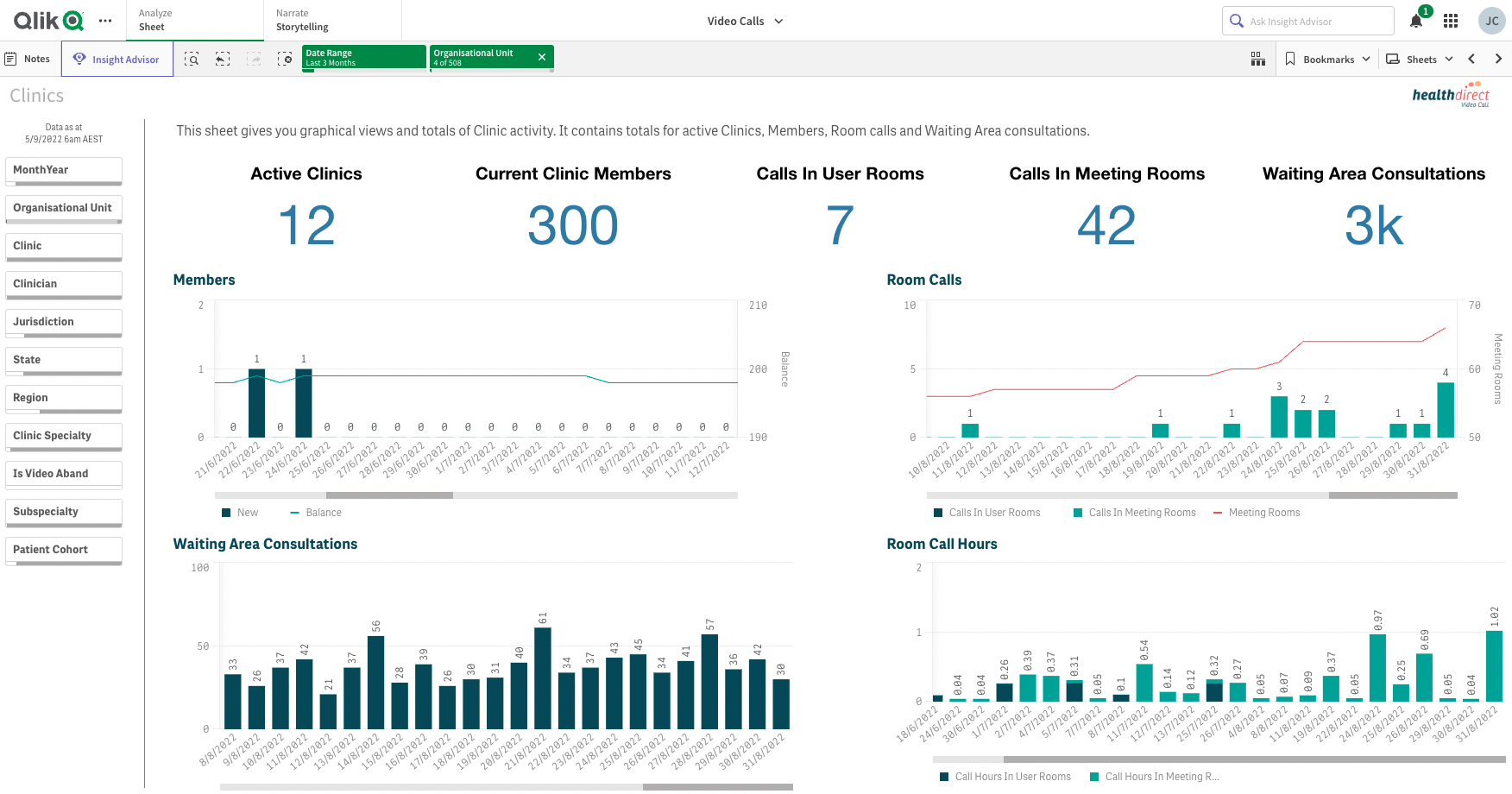 |
| Anda boleh, sebagai contoh, menapis pada satu atau lebih klinik untuk menggali data dengan lebih mendalam. Untuk melakukan ini, klik pada Klinik di lajur kiri dan pilih klinik yang anda ingin tapis, kemudian klik tanda hijau untuk menggunakan penapis. | 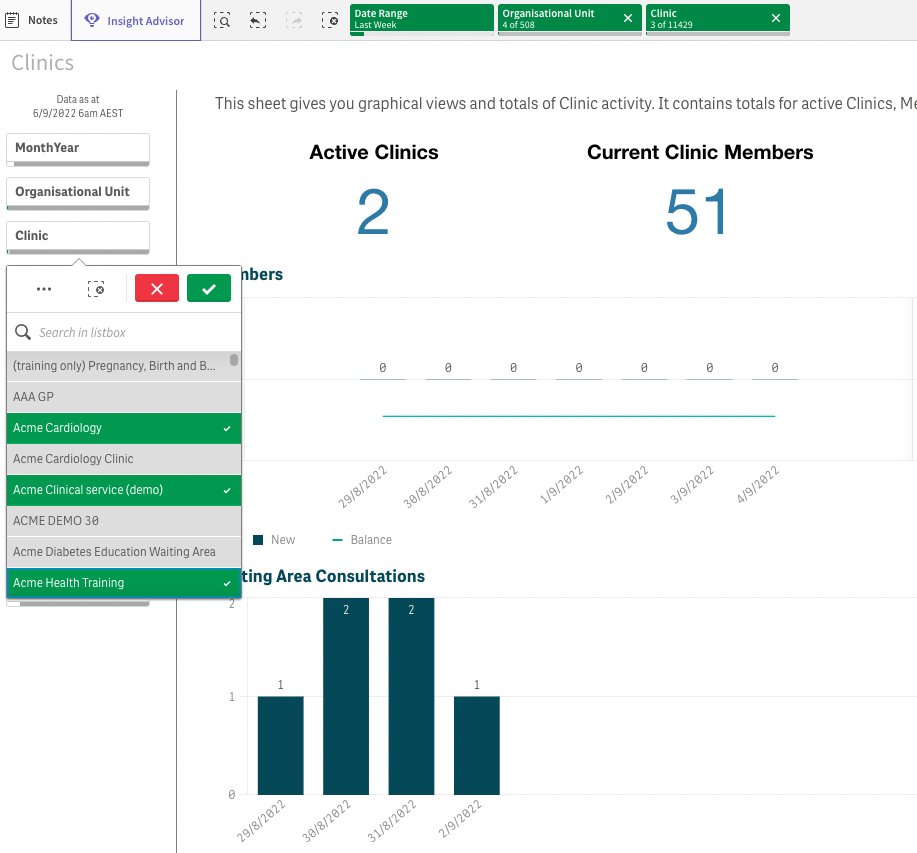 |
Menavigasi helaian Pemindahan
Helaian ini memberi anda gambaran keseluruhan tentang semua maklumat pemindahan perundingan di klinik dan unit organisasi pada platform Panggilan Video. Ia mengandungi jumlah, klinik yang dipindahkan dari dan klinik yang dipindahkan ke. Jadual bawah membolehkan anda menelusuri ke bawah untuk memanggil data peringkat.
|
Helaian Pemindahan menunjukkan data untuk semua panggilan yang dipindahkan antara klinik. Dalam jadual di bahagian bawah helaian, anda boleh menapis mengikut tarikh, organisasi atau klinik dan boleh melihat ID S esi untuk panggilan. Penapis boleh digunakan pada helaian ini seperti yang digariskan dalam maklumat Penapisan pada halaman ini. Ingat bahawa mana-mana penapis yang digunakan akan ditunjukkan di bahagian atas helaian dalam segi empat tepat hijau dan boleh dialih keluar dengan mengklik X di sebelah kanan penapis. |
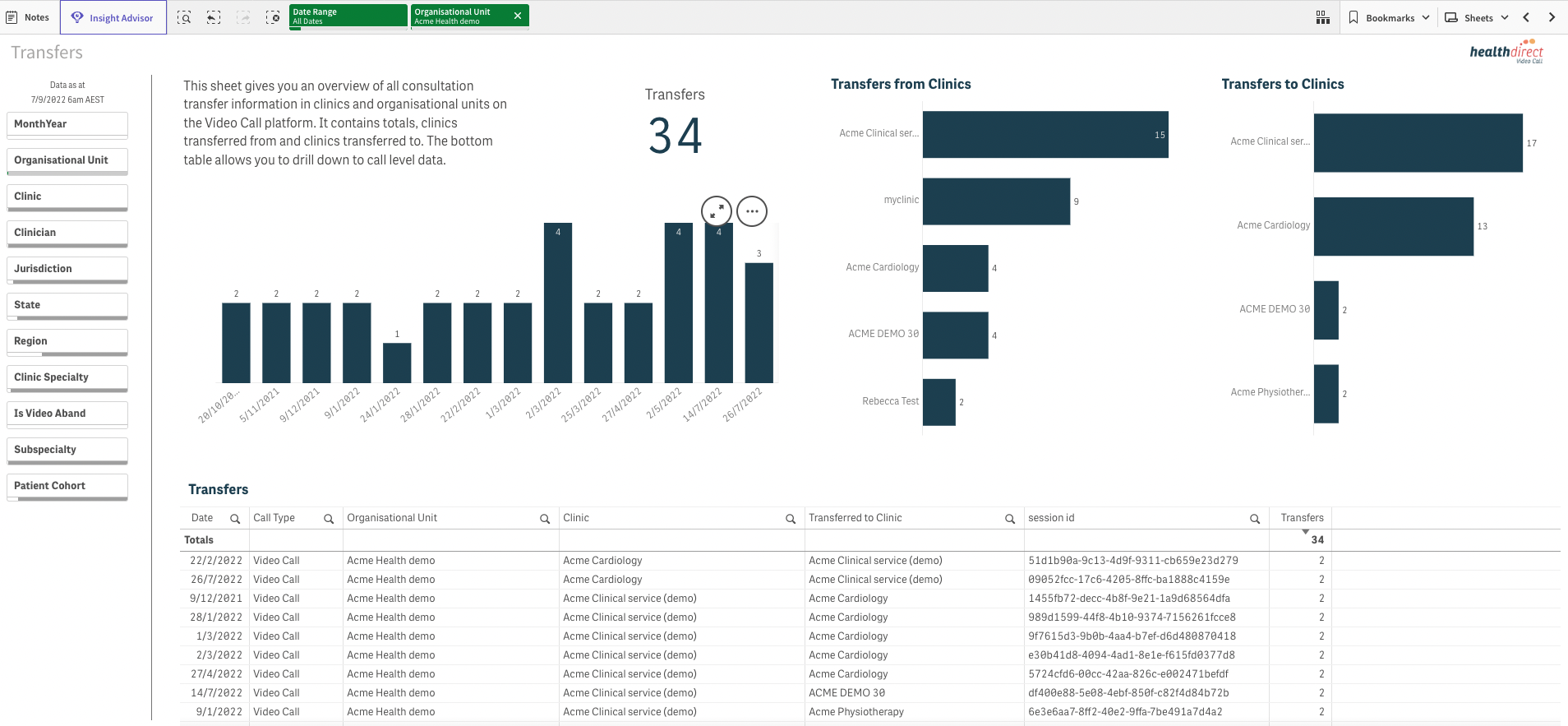 |
Menavigasi helaian Butiran
Helaian ini memberikan akses kepada paparan terperinci tentang aktiviti PHN dan GP serta butiran Klinik dan Panggilan. Ia mampu menggerudi ke peringkat panggilan individu, untuk analisis yang lebih mendalam.
| Tab Butiran PHN pertama dalam helaian Butiran menunjukkan Butiran PHN. Ini hanya berkaitan untuk petunjuk bidang kuasa Rangkaian Kesihatan Utama. Butiran PHN dalam contoh ini telah dikaburkan untuk privasi. Penapis boleh digunakan pada helaian ini seperti yang digariskan dalam maklumat Penapisan pada halaman ini. Ingat bahawa mana-mana penapis yang digunakan akan ditunjukkan di bahagian atas helaian dalam segi empat tepat hijau dan boleh dialih keluar dengan mengklik X di sebelah kanan penapis. |
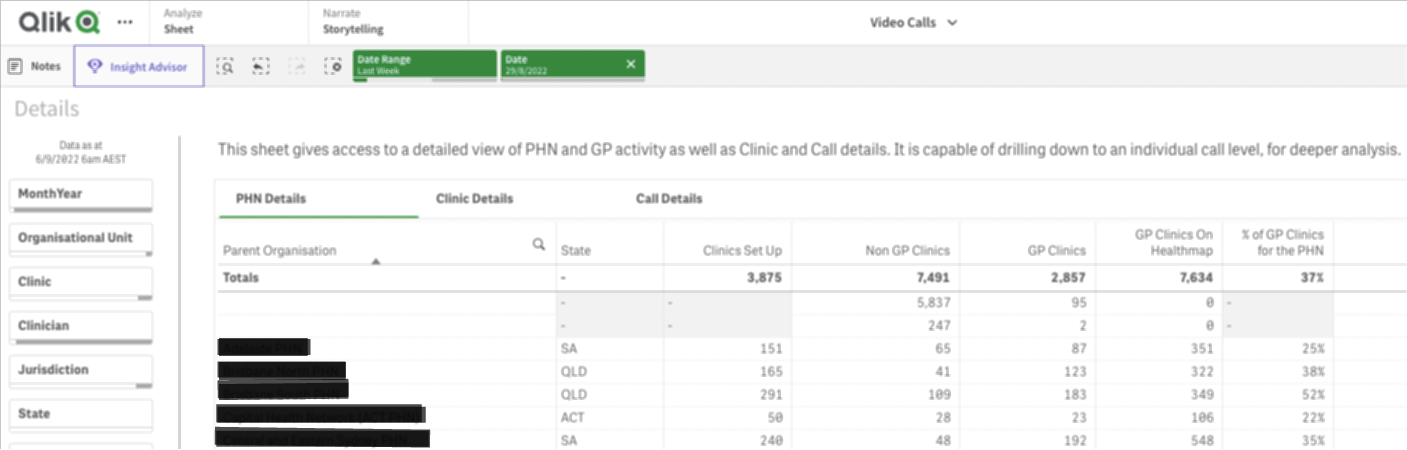 |
|
Tab kedua dalam helaian ini ialah Butiran Klinik. Di sini anda boleh melihat maklumat perundingan klinik. Anda boleh menapis dan mengisih dalam jadual untuk menelusuri data. |
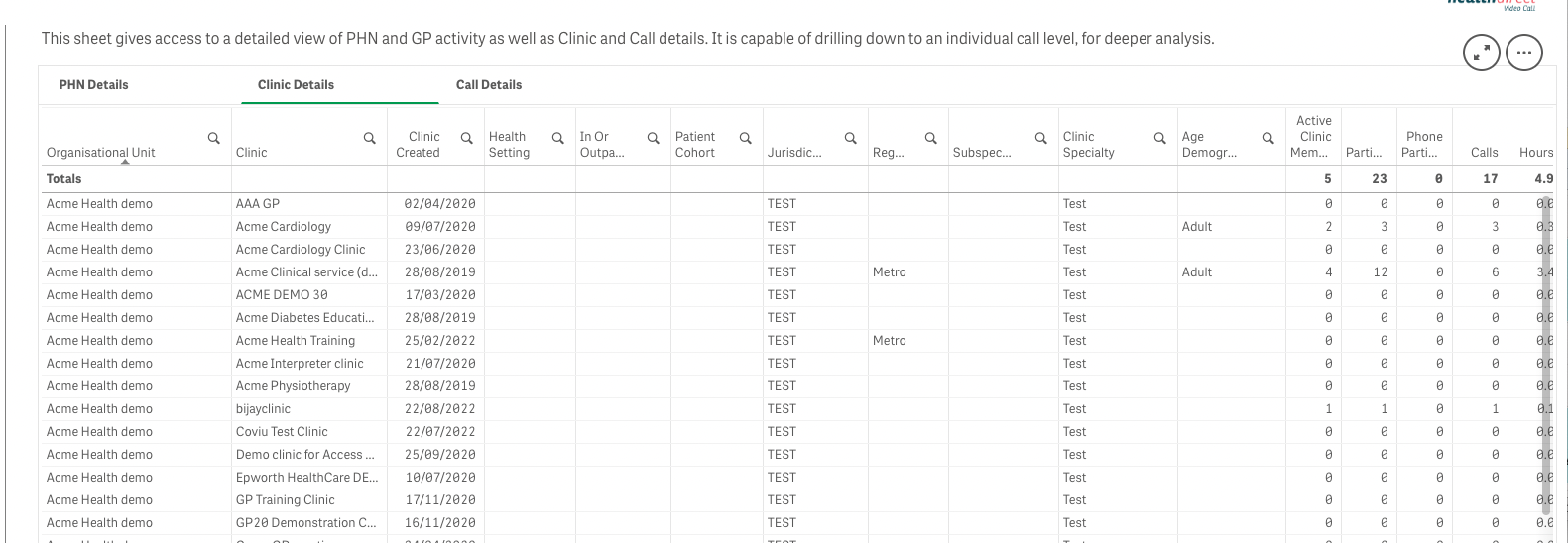 |
| Tab ketiga dalam helaian ini ialah Butiran Panggilan . Di sini anda boleh melihat butiran semua panggilan di klinik untuk penapis yang telah anda tetapkan. Anda boleh menapis dan mengisih data dalam jadual untuk menelusuri data dengan lebih jauh lagi. |
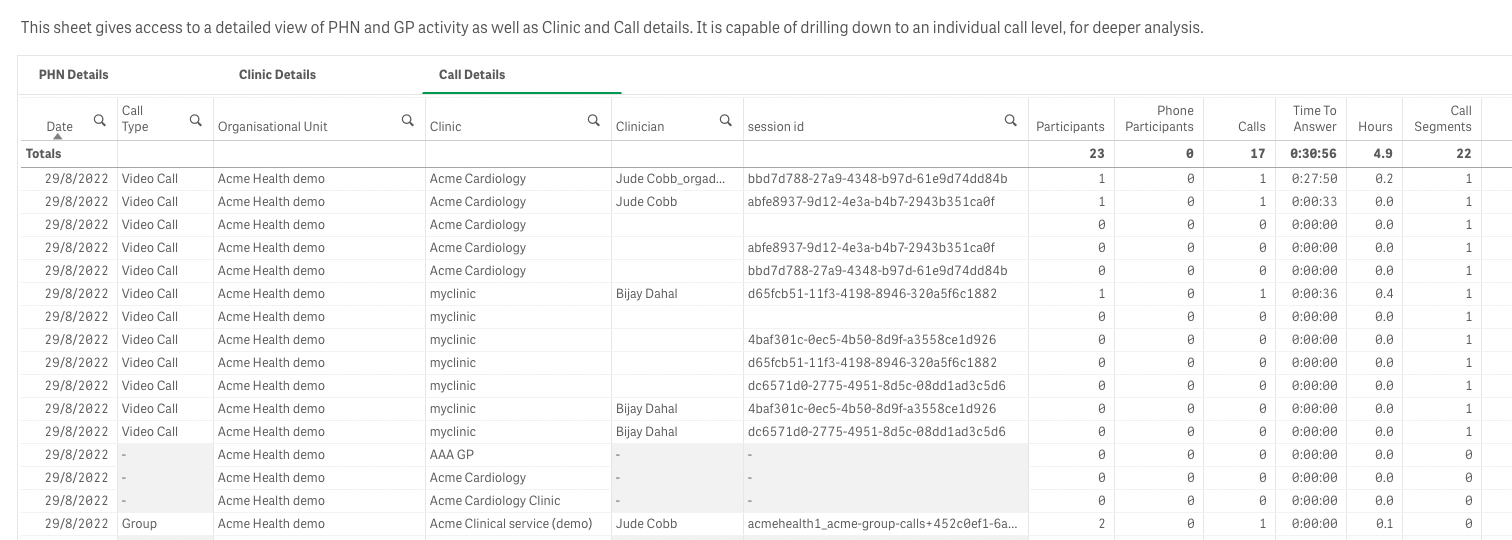 |